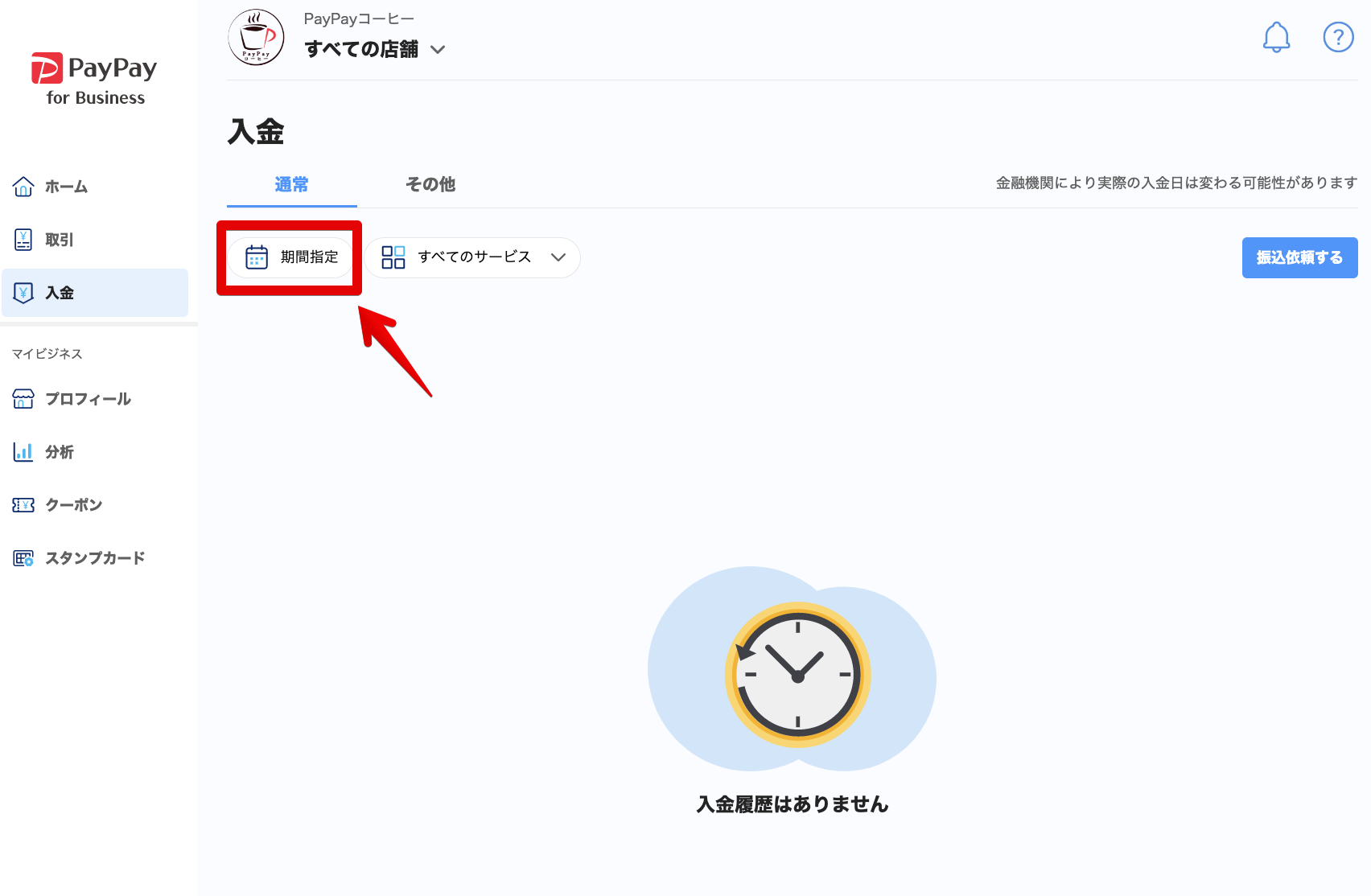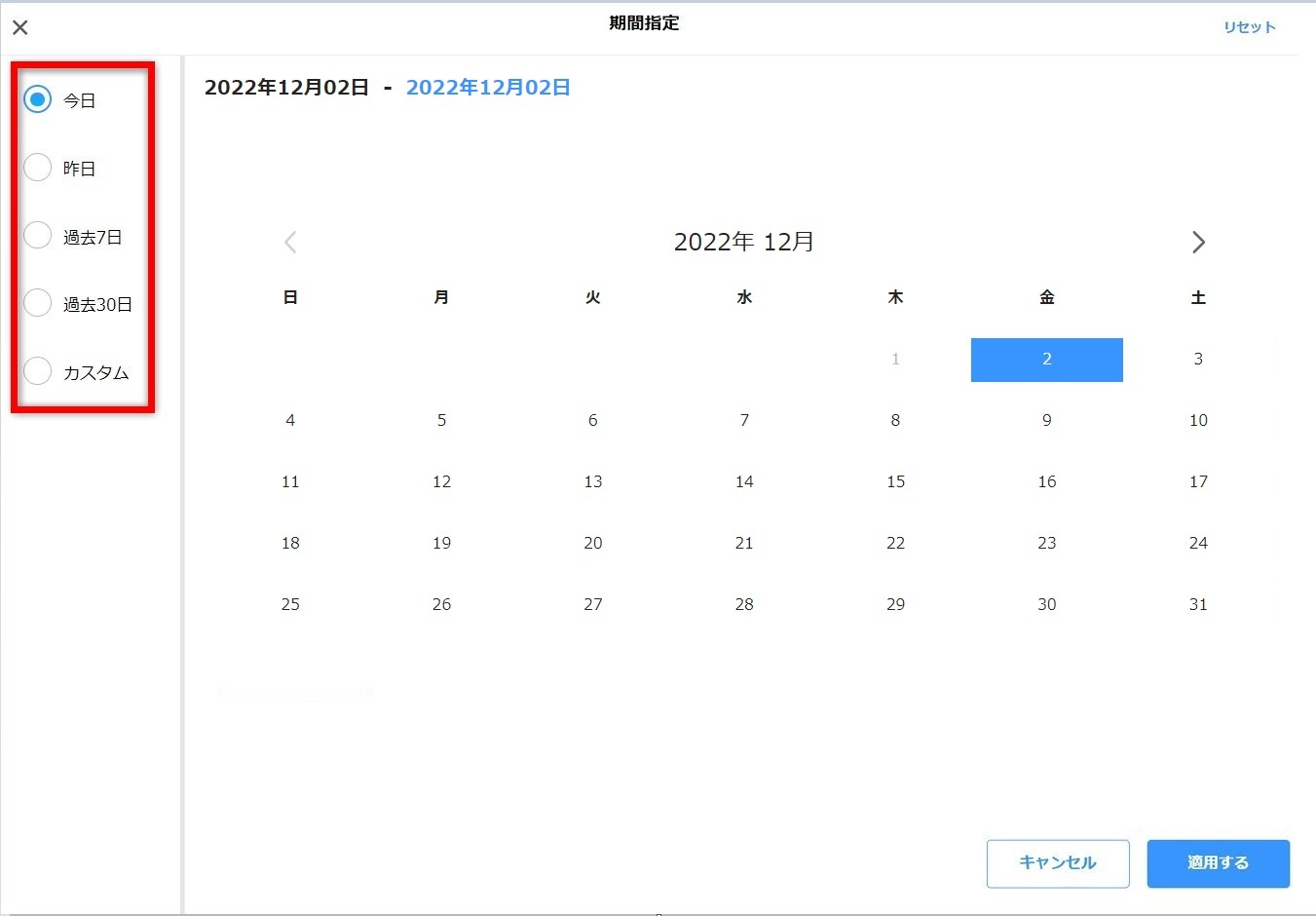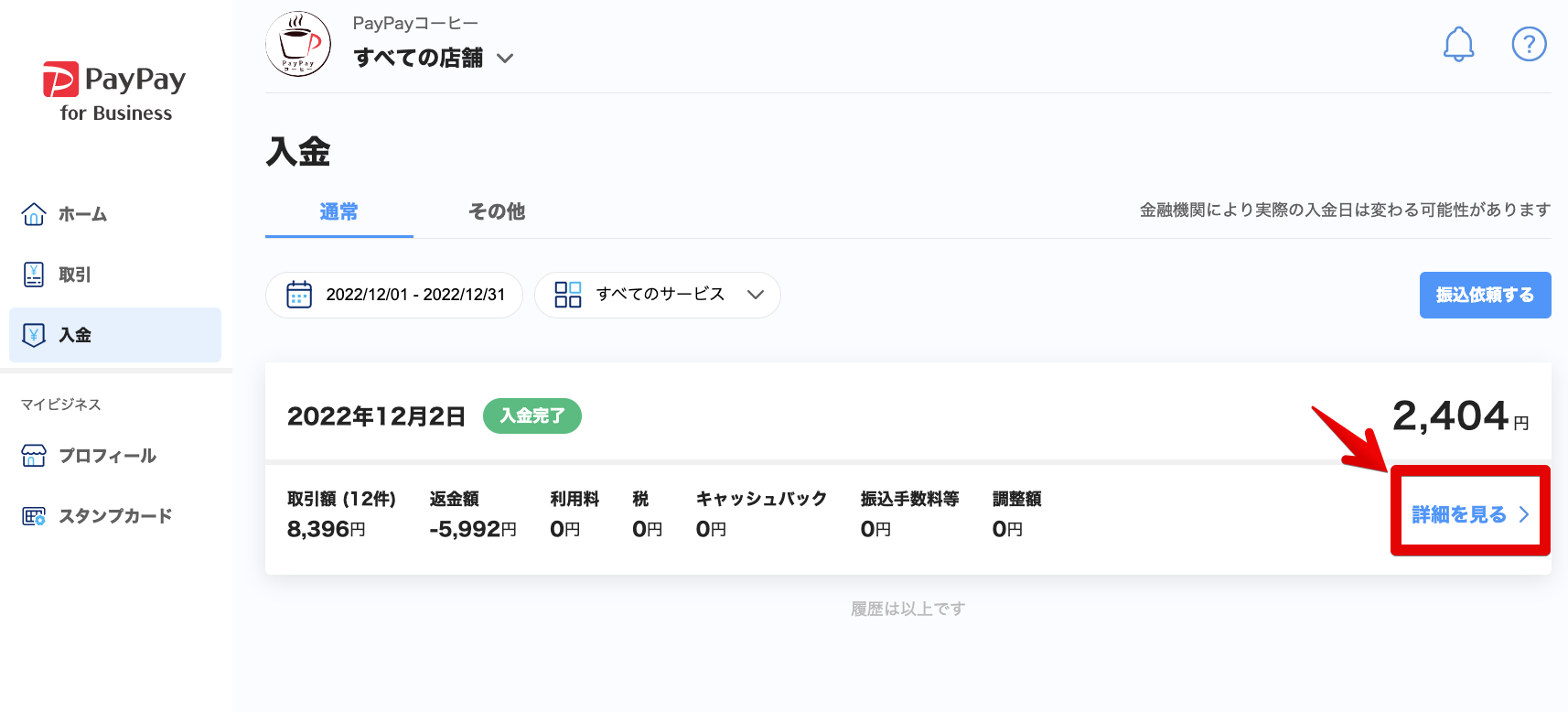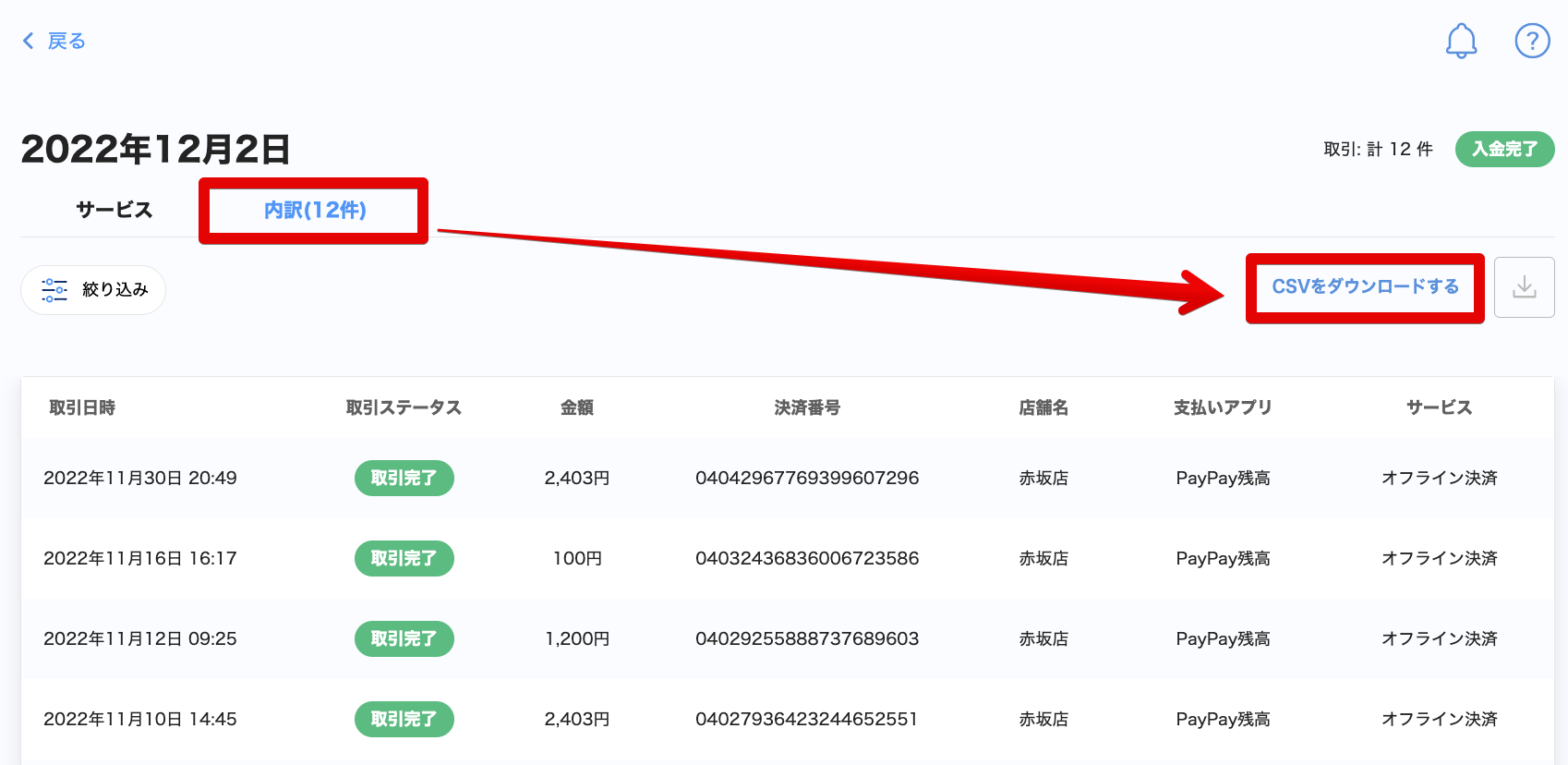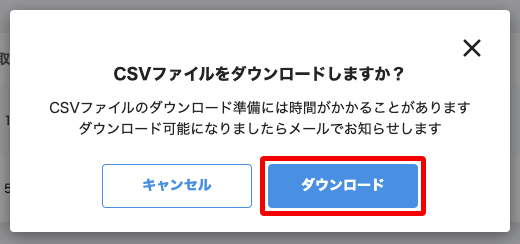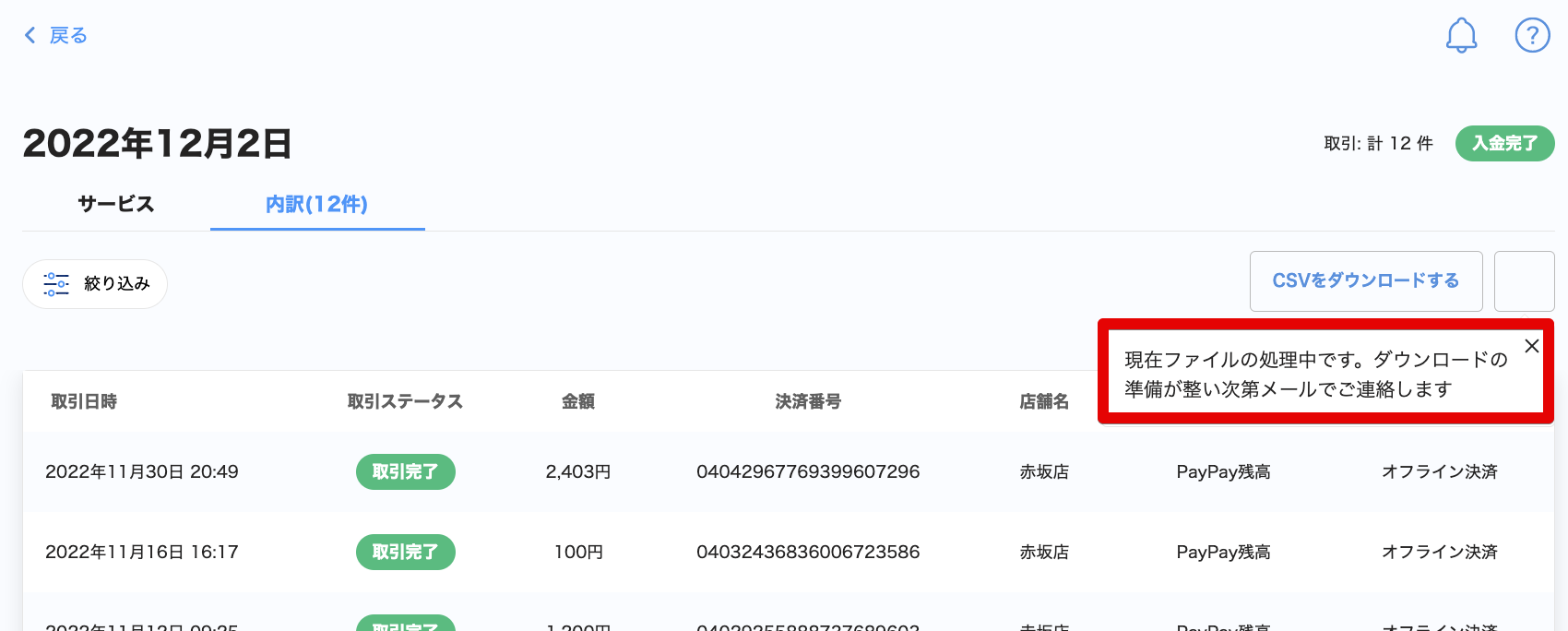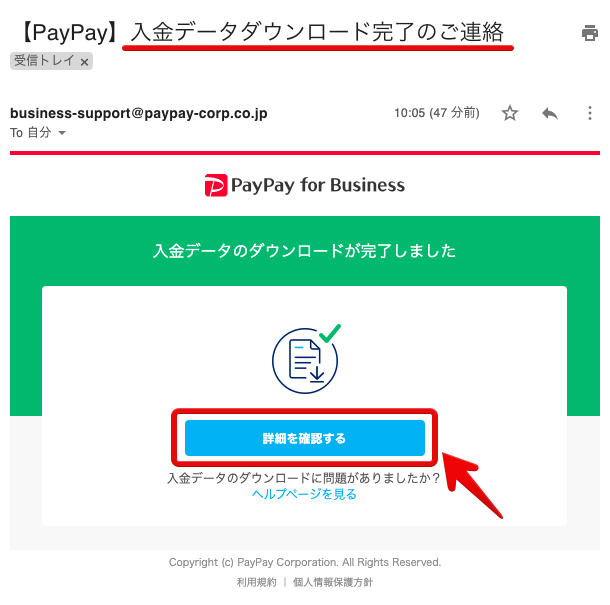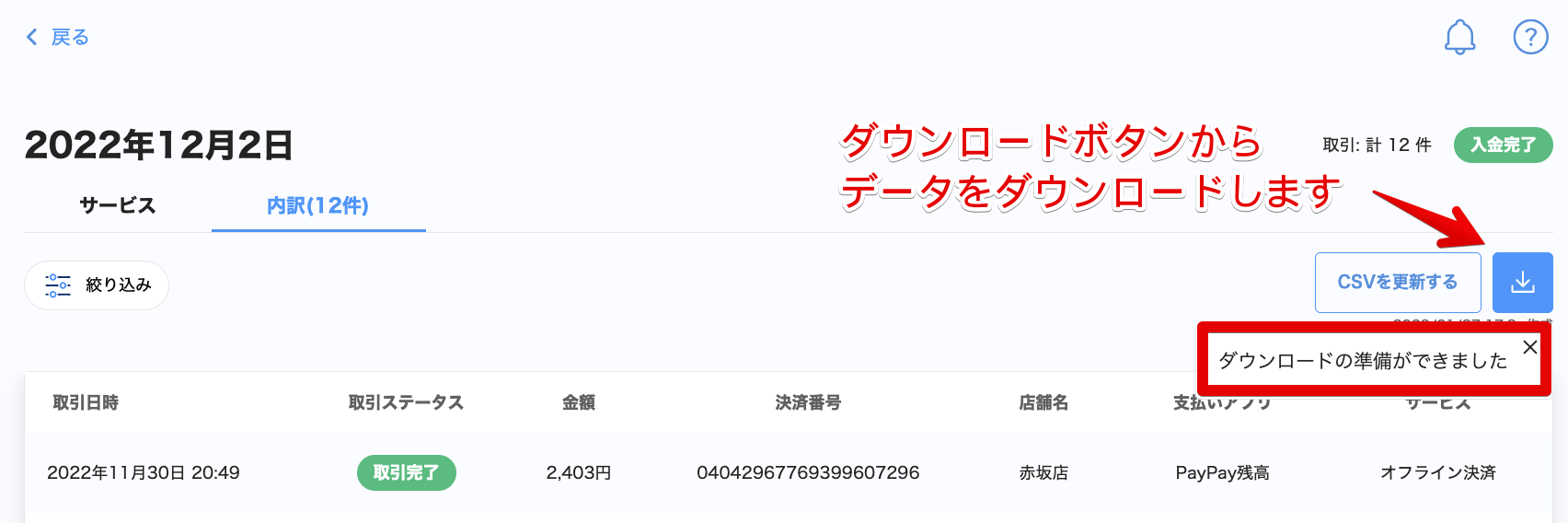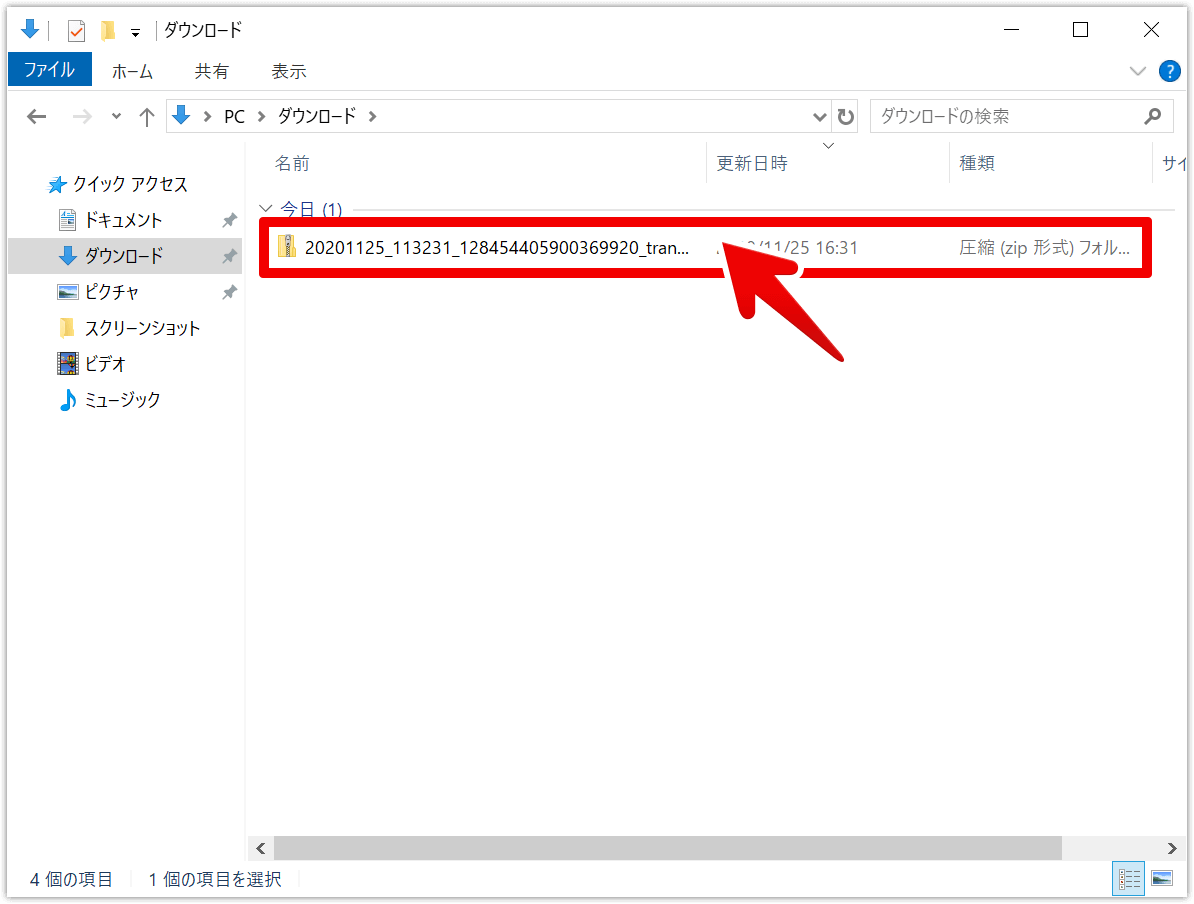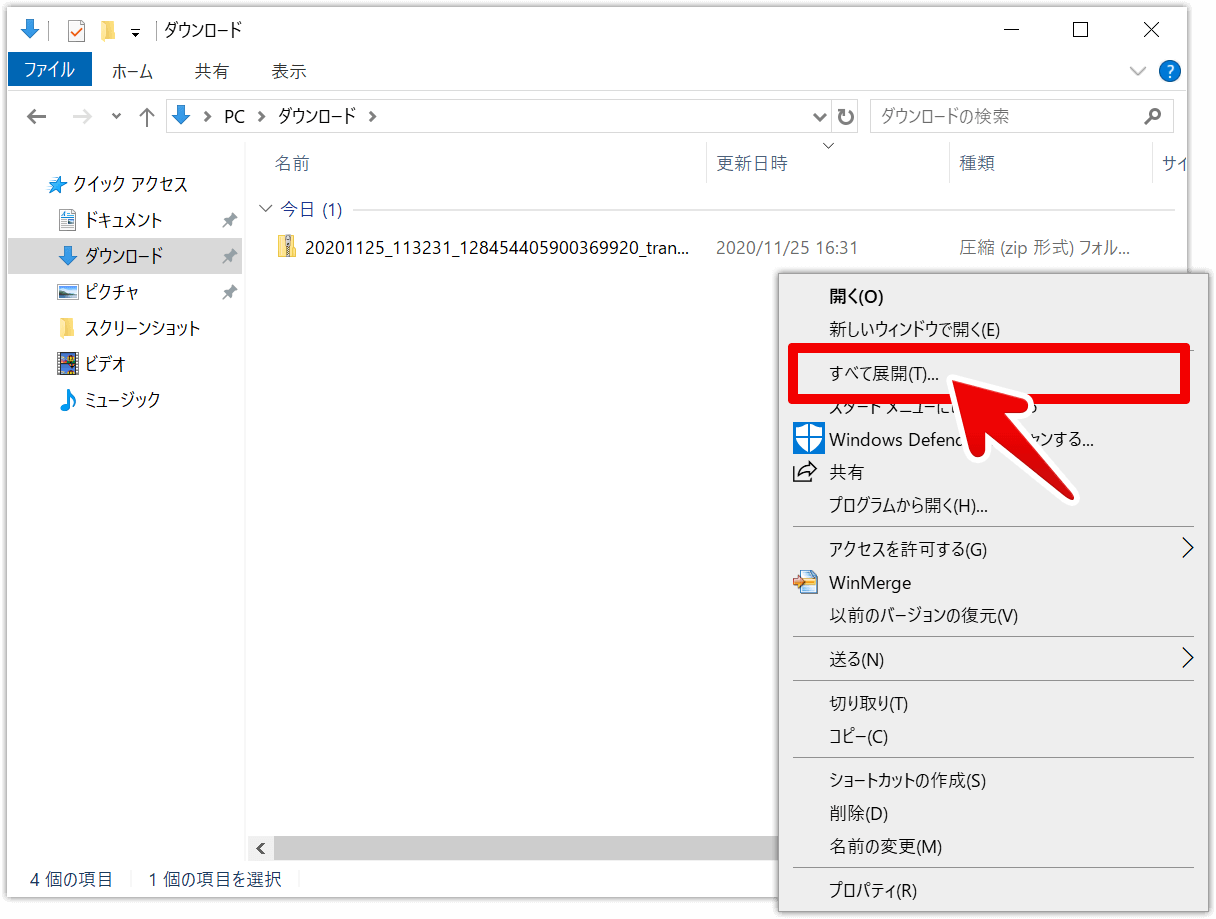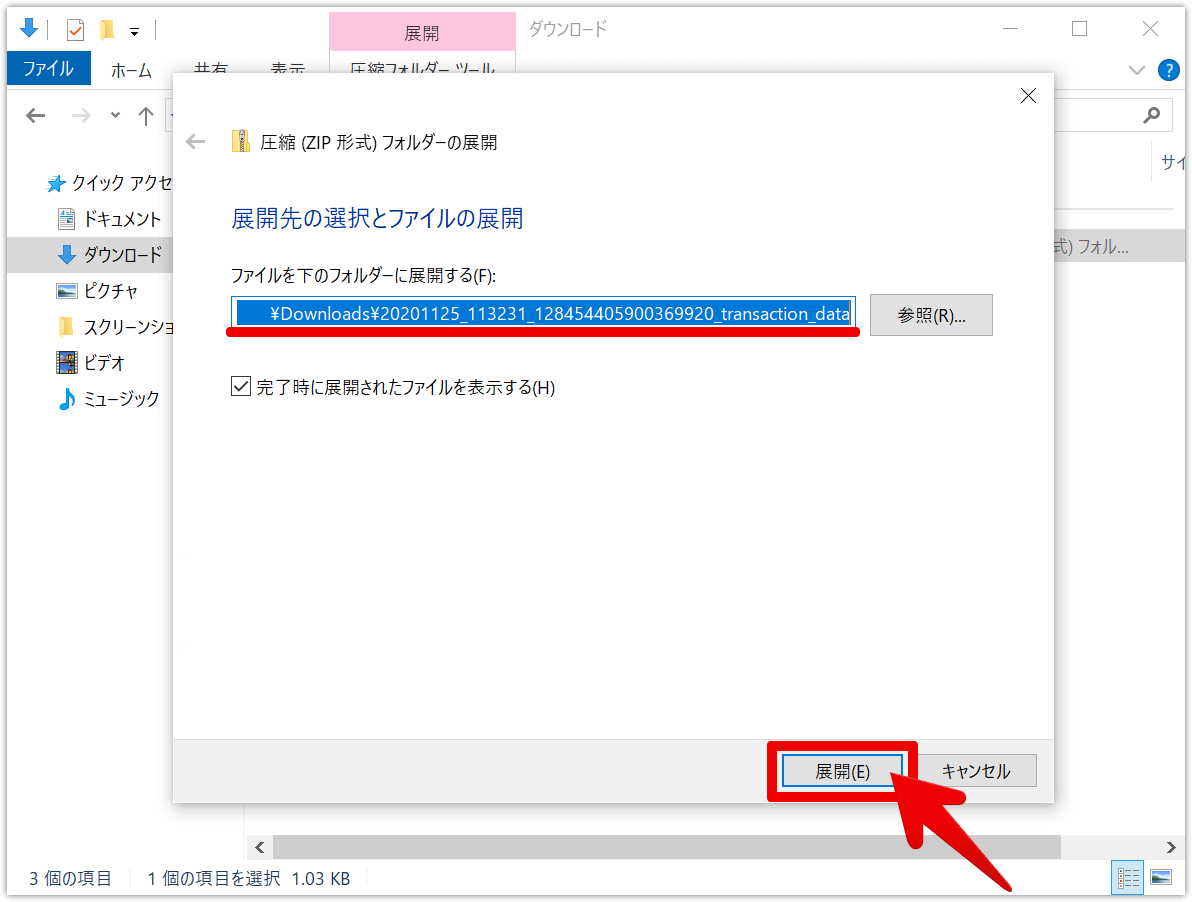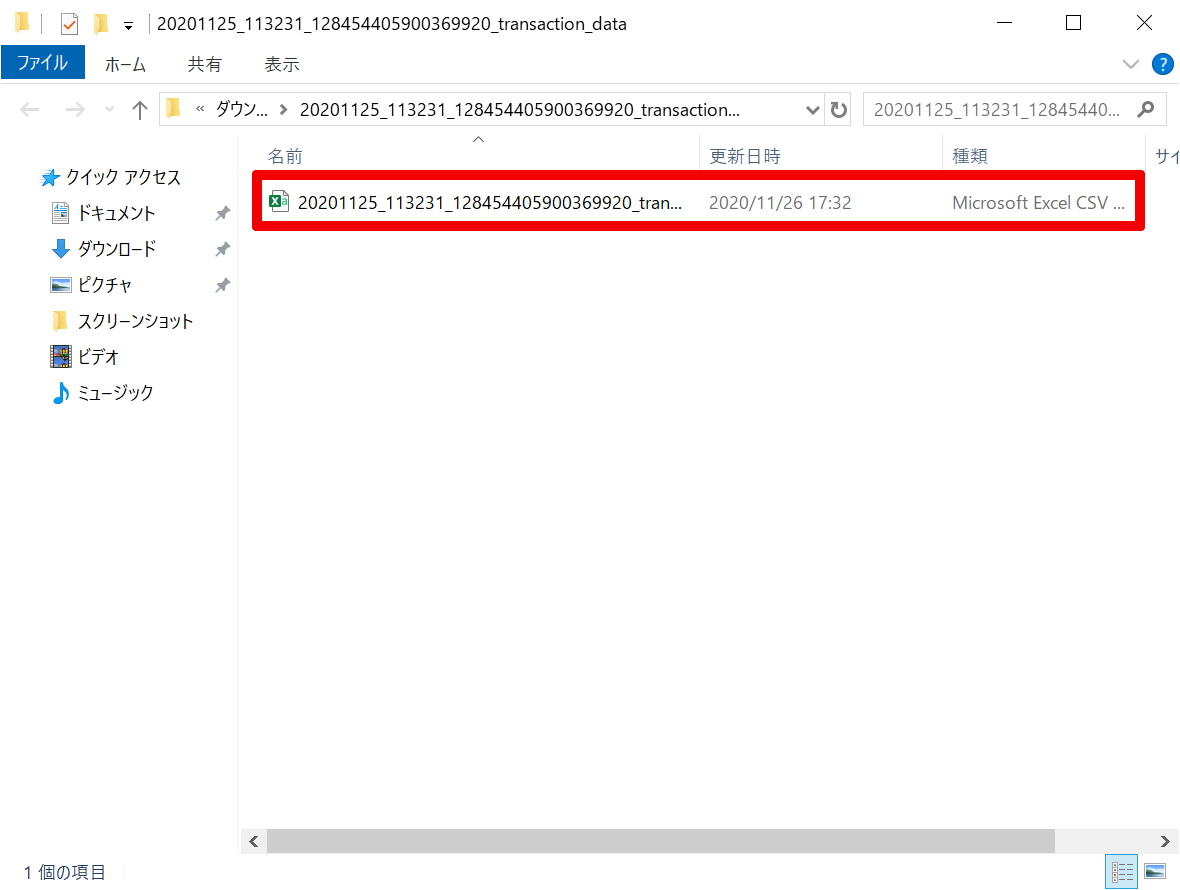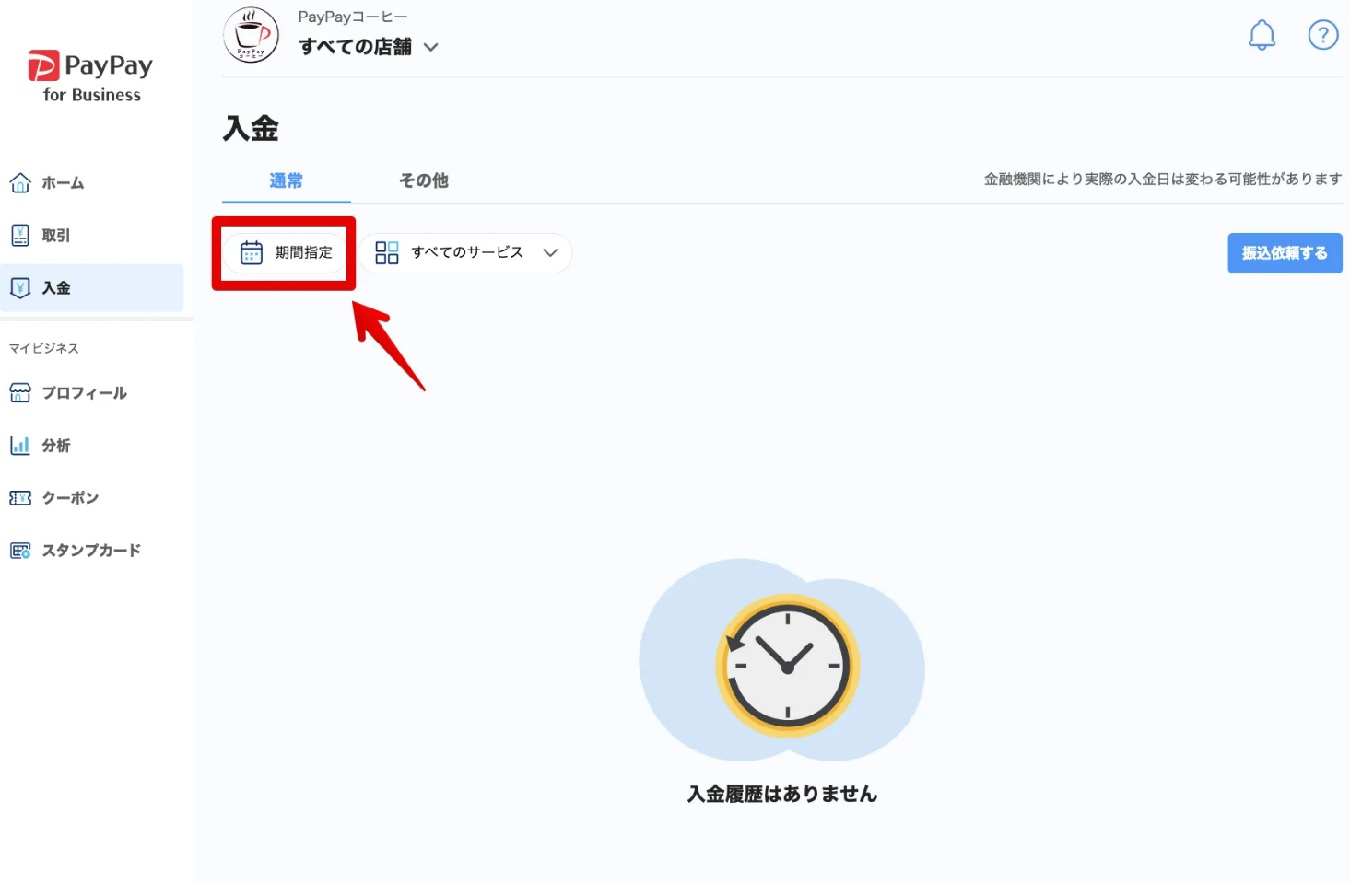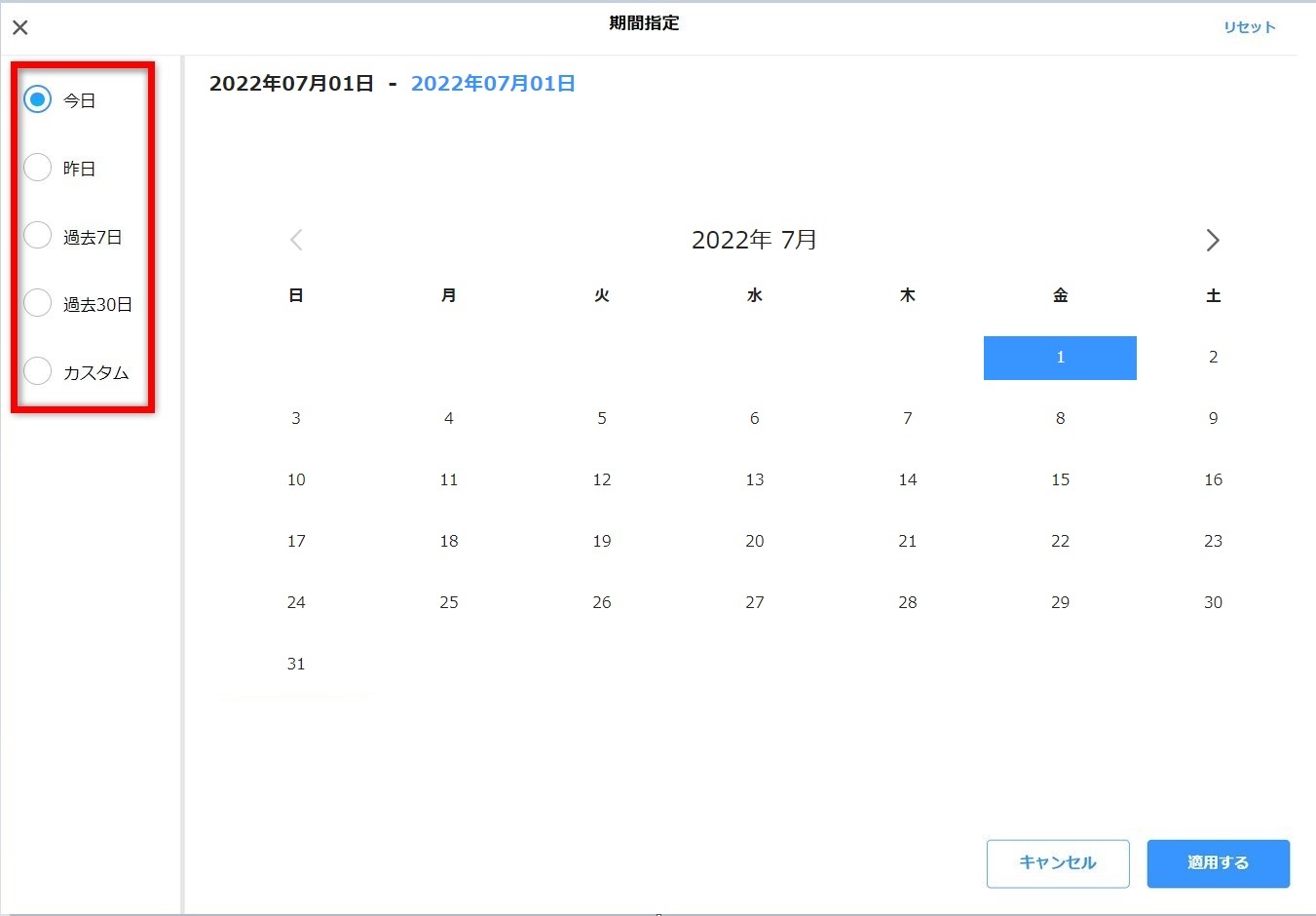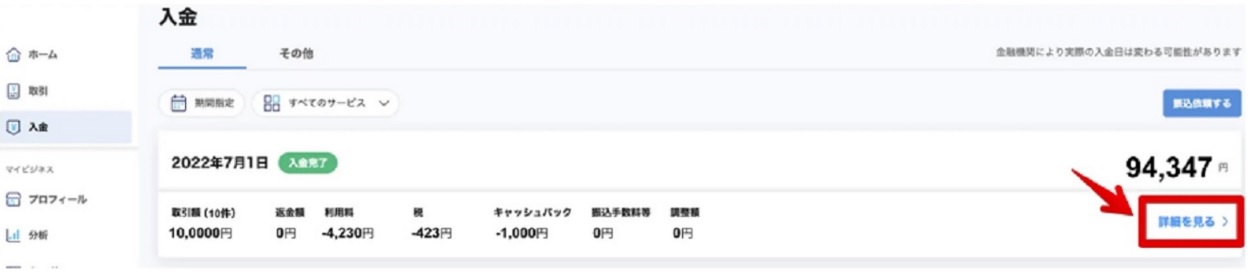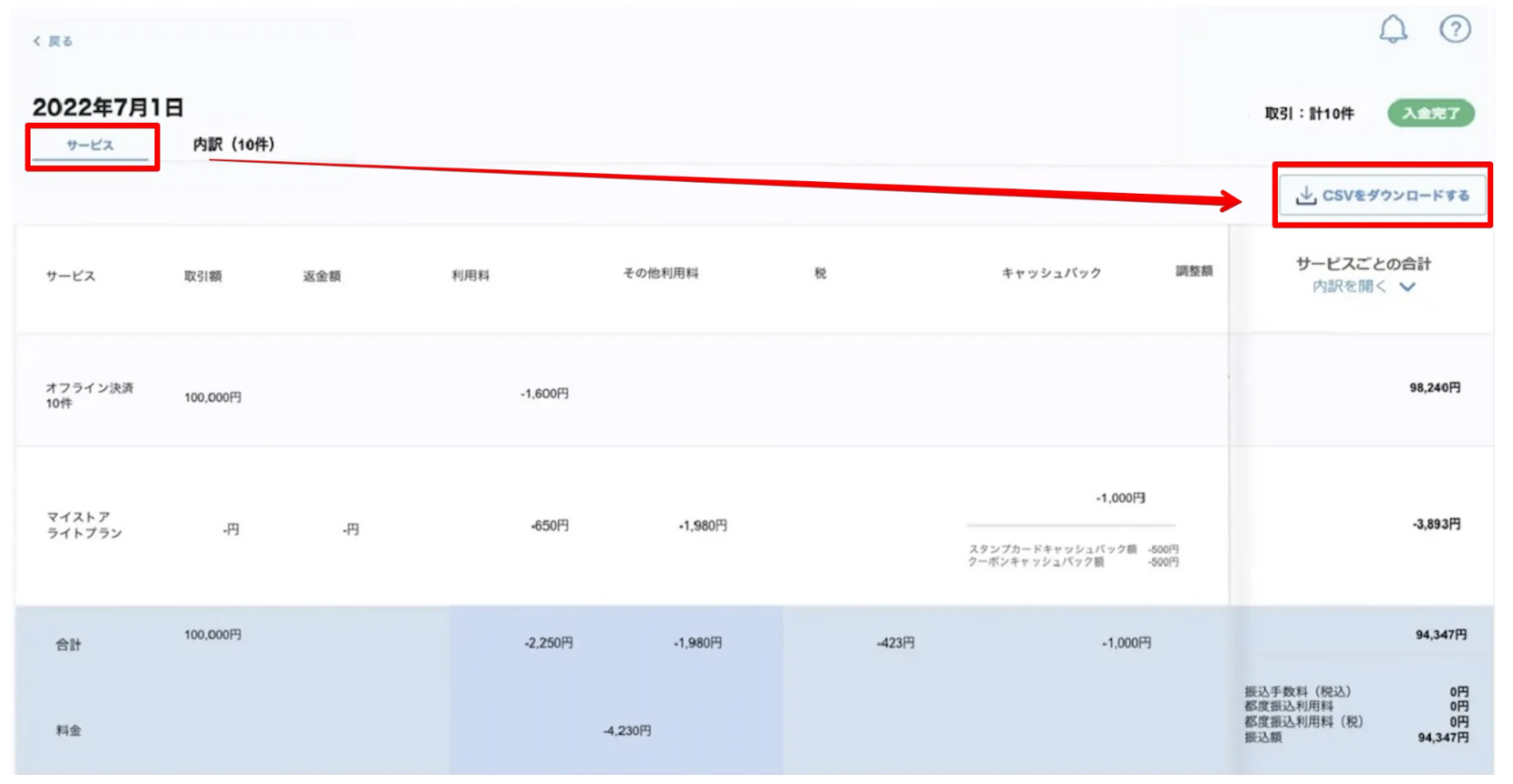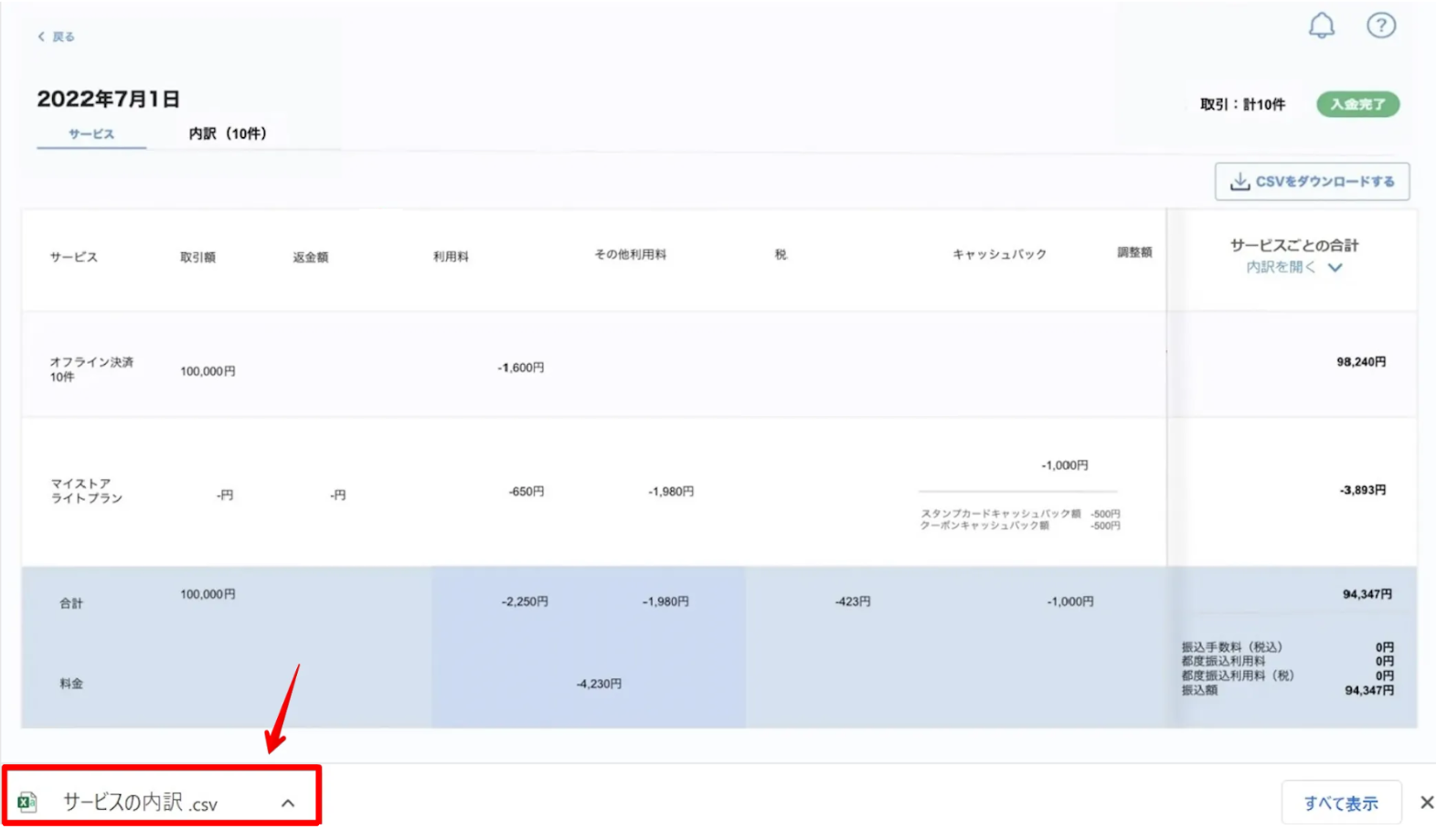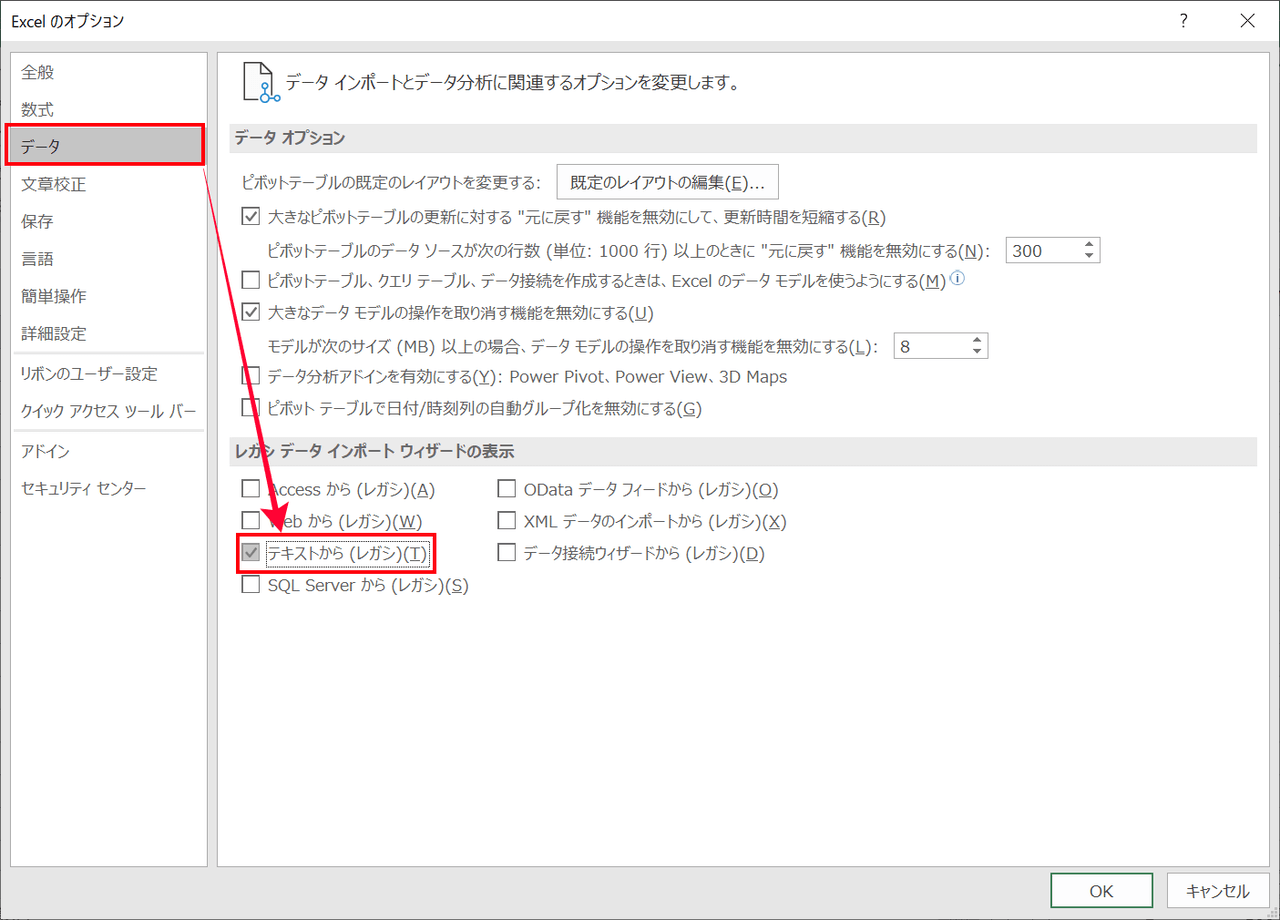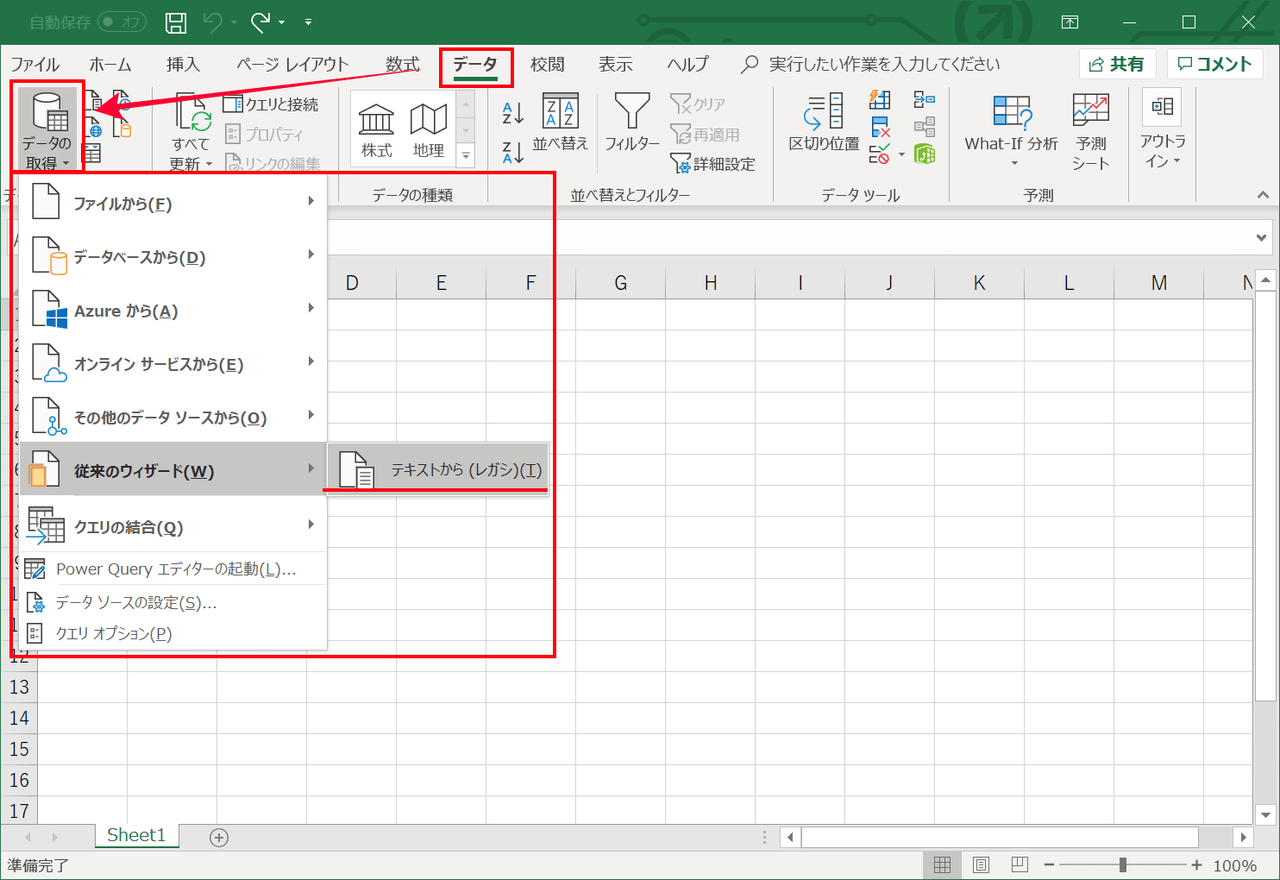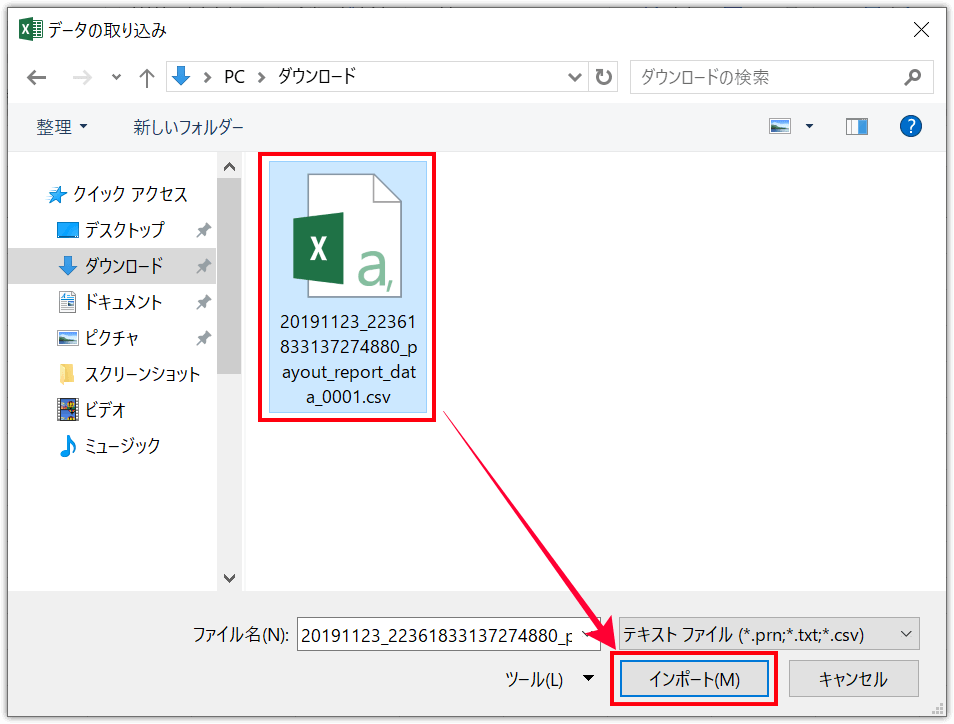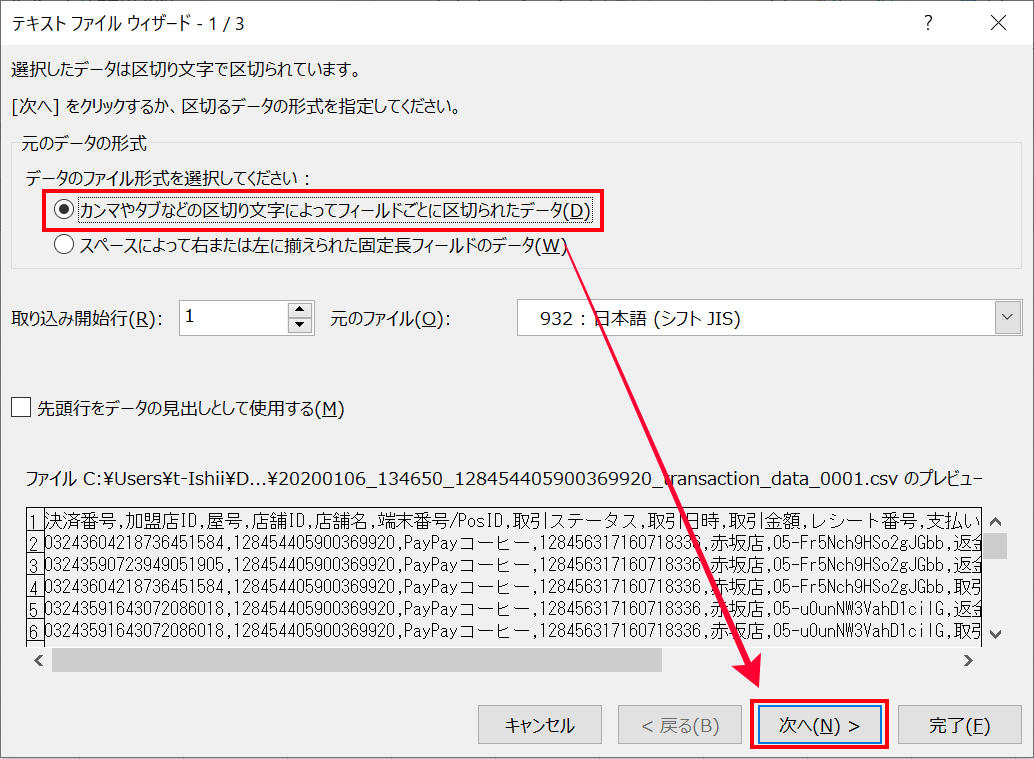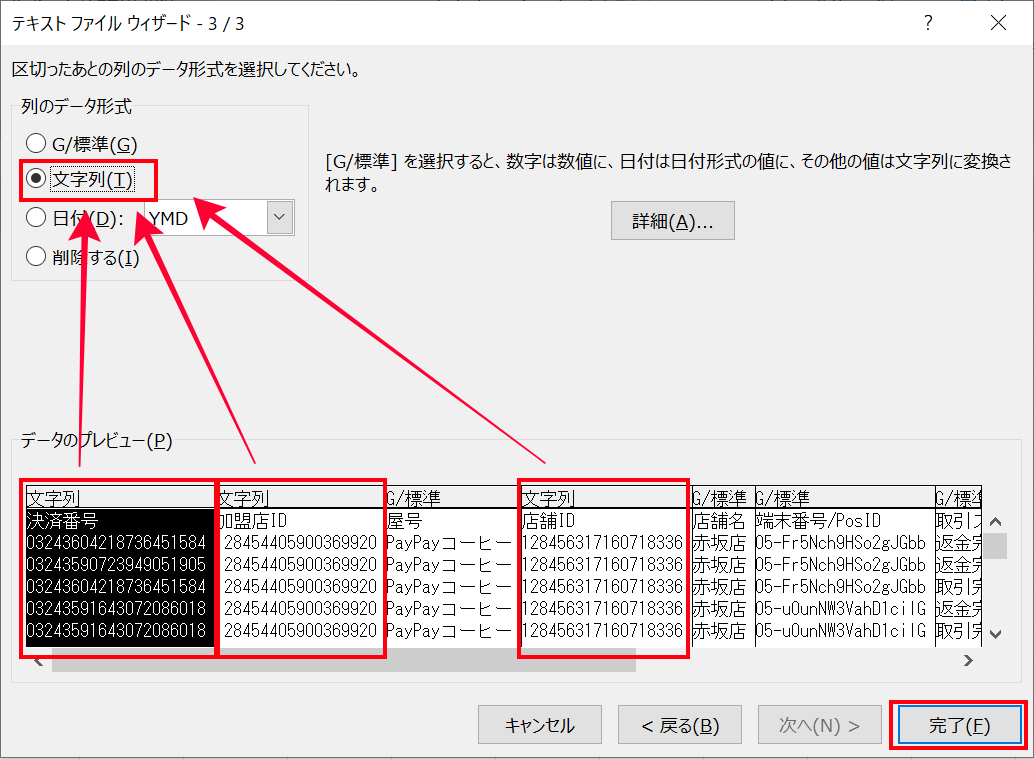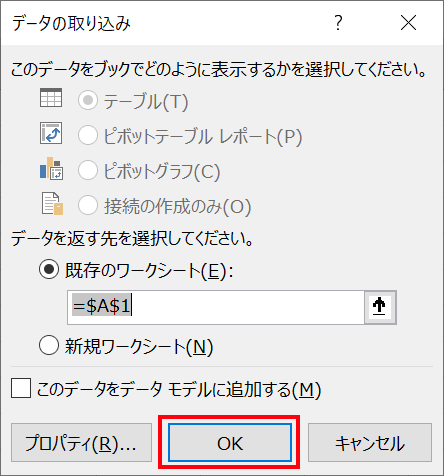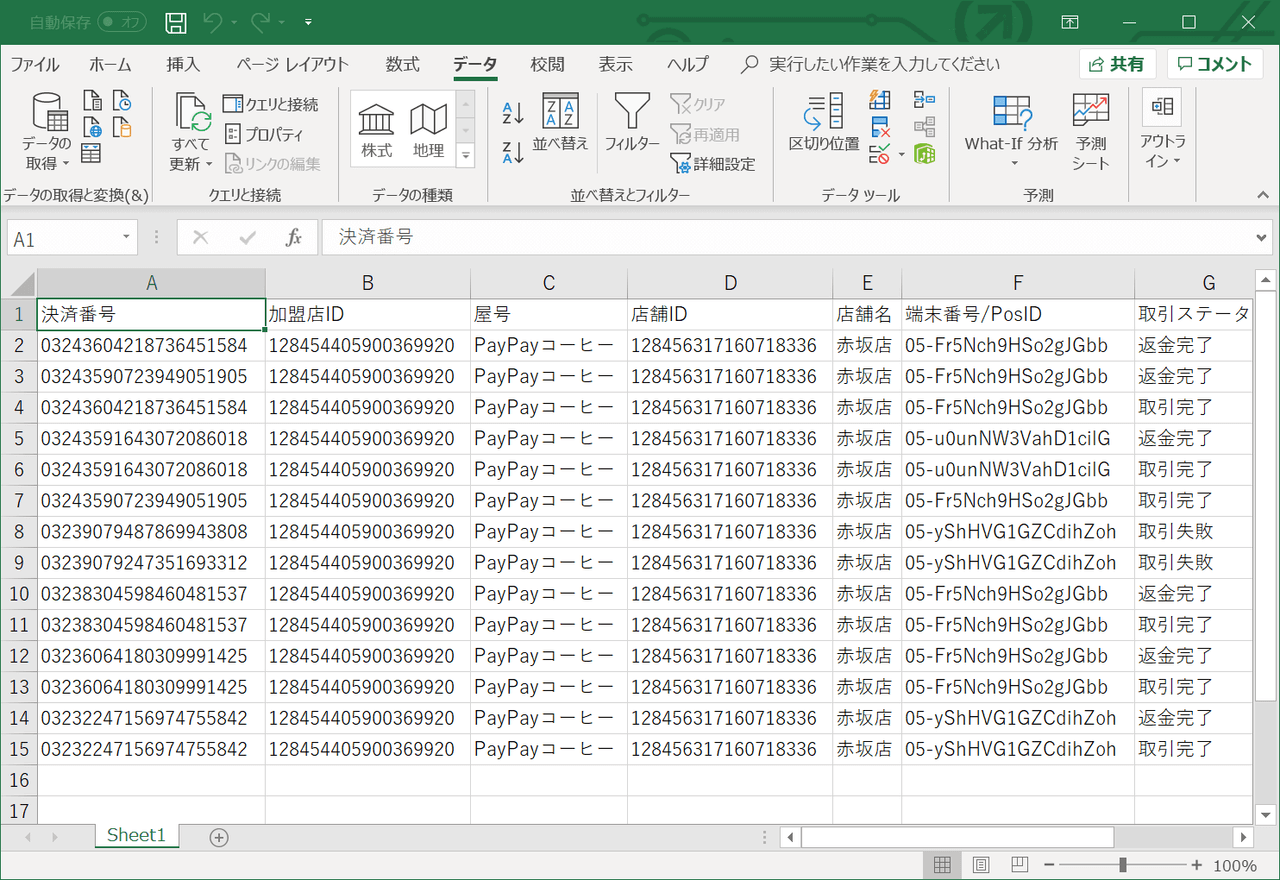PayPay for Businessの「入金」メニューより、入金データがダウンロードできます。
詳細は、以下をご確認ください。
確定申告などに使用する際の注意点
本データを確定申告に使用する際は、あらかじめ、最寄りの税務署や税理士等の専門家にご確認をお願いします。
入金履歴のデータダウンロード手順
ダウンロードしたい項目によって、手順が異なりますので、以下より選択ください。
なお、検索・ダウンロードできる期間は直近2年間です。
-
決済ごとの入金データ(取引日時、取引金額、支払方法、決済番号など)が必要な方
▼ダウンロードデータ項目一覧
No 項目名 例 1 決済番号 1234567890123456789 2 加盟店ID 12345678901234567 3 屋号 PayPay 4 店舗ID 12345678901234567 5 店舗名 銀座店 6 端末番号/PosID 00-abcdefgh12345678 7 取引ステータス 取引完了 8 取引日時 2023/10/01 19:00:00 9 取引金額 500 10 レシート番号 ※1
– 11 支払い方法 ※2
PayPay(残高) 12 支払い詳細項目 ※3
“[{“paymentMethod”:”PayPay(残高)”,”amount”:500}]”) 13 取引確定期限 – 14 決済システム利用料 1.98 15 自動振込利用料 – ※1. レシート番号はPos加盟店用の項目です。
※2. 併用払い利用時は、複数の支払い方法がカンマ「,」区切りで表示されます。 なお、テキストファイルで開いた場合は、表示名称の前後に「”(ダブルクォーテーション)」が表示されます。
※3. 併用払い利用時は、複数の詳細項目がカンマ「,」区切りで表示されます。
ダウンロード手順
-
「入金」メニューの「期間指定」を押下します。
-
必要な入金データの期間を、左側の期間項目から選択し、「適用する」を押下ください。
-
「詳細を見る」を押下し、入金詳細画面を表示します。
-
「内訳」タブを開き、「CSVをダウンロードする」を押下します。
-
「CSVファイルをダウンロードしますか?」のポップアップが表示されます。
問題なければ、「ダウンロード」ボタンを押下します。 -
「現在ファイルの処理中です。ダウンロードの準備が整い次第メールでご連絡します。」のポップアップが表示されます。
ダウンロード完了のメールが届くのをお待ちください。 -
「【PayPay】入金データダウンロード完了のご連絡」のメールが届きましたら、メール内の「詳細を確認する」を押下すると、PayPay for Businessの入金詳細画面に遷移します。
-
「ダウンロードマーク(青)」を押下すると、csvファイル形式でダウンロードできます。
※赤枠箇所に「ダウンロードの準備ができました」と表示されます。 -
ダウンロードしたファイルを右クリックします。
圧縮(zip)ファイル形式でダウンロードされます。
圧縮(zip)ファイルを開くには解凍が必要となります。
解凍方法はお使いのデバイスによって異なりますのでご利用のメーカー先へお問い合わせください。 -
「すべて展開」をクリックします。
-
展開先の選択後、「展開」をクリックしてください。
-
ファイルの展開が完了しました。
利用サービスごとの入金データ(振込額、手数料額、税額、返金額など)が必要な方
▼ダウンロードデータ項目一覧
No 項目名 例 1 取引金額 PayPayアプリユーザーとの取引金額の合計(取引件数合計) 2 返金額 PayPayアプリユーザーへの返金金額の合計 3 利用料 取引に対する決済システム利用料や有料サービス利用料の合計 4 税 決済システム利用料や有料サービス利用料にかかる消費税額の合計 5 キャッシュバック PayPayクーポン、またはPayPayスタンプカードで設定されたPayPayアプリユーザーへのキャッシュバック付与額の合計 6 振込手数料等 振込みに対する手数料額
※早期振込サービス(都度)を利用された場合、都度振込利用料と税もこちらに表示されます
※表示されていない場合は、発生していません7 調整額 本来請求すべき料金が何らかの理由で相殺・請求できなかった場合に調整した金額 (例)
加盟店売上の不足で相殺できなかった、振込サイクルの締め日後の返金等8 振込額 取引金額より差し引きされた振込金額 ダウンロード手順
エクセルでのCSVファイルの開き方
ダウンロードしたCSVファイルをエクセルで開くと、決済番号・加盟店ID・店舗IDが正しく表示されない場合があります。
その場合は、以下の方法を参考に、CSVファイルを開いてください。
※以下は参考手順です。エクセルのご利用は、弊社ではサポートできませんのでご了承ください。ファイルの開き方は、お使いのデバイスによって異なりますので、ご利用のメーカー先へお問い合わせください。
-
エクセルでのCSVファイルの開き方
再生ボタンを押してください。再生できるまでに少しお時間がかかる場合があります。
※動画再生時間は約30秒です。
※こちらの動画は拡大できます。
※ブラウザー Mozilla Firefoxでは動画が再生できない場合があります。再生できない場合は別のブラウザでご確認ください。
-
新規のエクセル画面を開き、画面上部の「データ」→「データの取得」→「従来のウィザード(W)」→「テキストから(レガシ)(T)」を押下します。(Excel2016以前のバージョンの場合は、「外部データの取り込み(テキストファイル)」を押下します)
-
ダウンロードしたCSVファイルを選択し、インポートを押下します。
ダウンロードしたCSVファイルが圧縮(zip)ファイル形式の場合、事前に解凍が必要となります。
解凍方法は、お使いのデバイスによって異なりますので、ご利用のメーカー先へお問い合わせください。 -
「区切り位置指定ウィザード」画面が表示されるので、「カンマやタブなどの区切り文字によってフィールドごとに区切られたデータ(D)」を選択し、「次へ」を押下します。
-
「カンマ(C)」を選択し、「次へ」を押下します。
-
決済番号・加盟店ID・店舗IDをそれぞれ「文字列(T)」にし、「完了」を押下します。
-
データを取り込みたいセルを選択し、「OK」を押下します。
-
正しい文字に変換されました。
・Microsoft Excelは、米国Microsoft Corporationの米国およびその他の国における登録商標または商標です。
-
解決しなかった場合は
-
年中無休 24時間対応
-